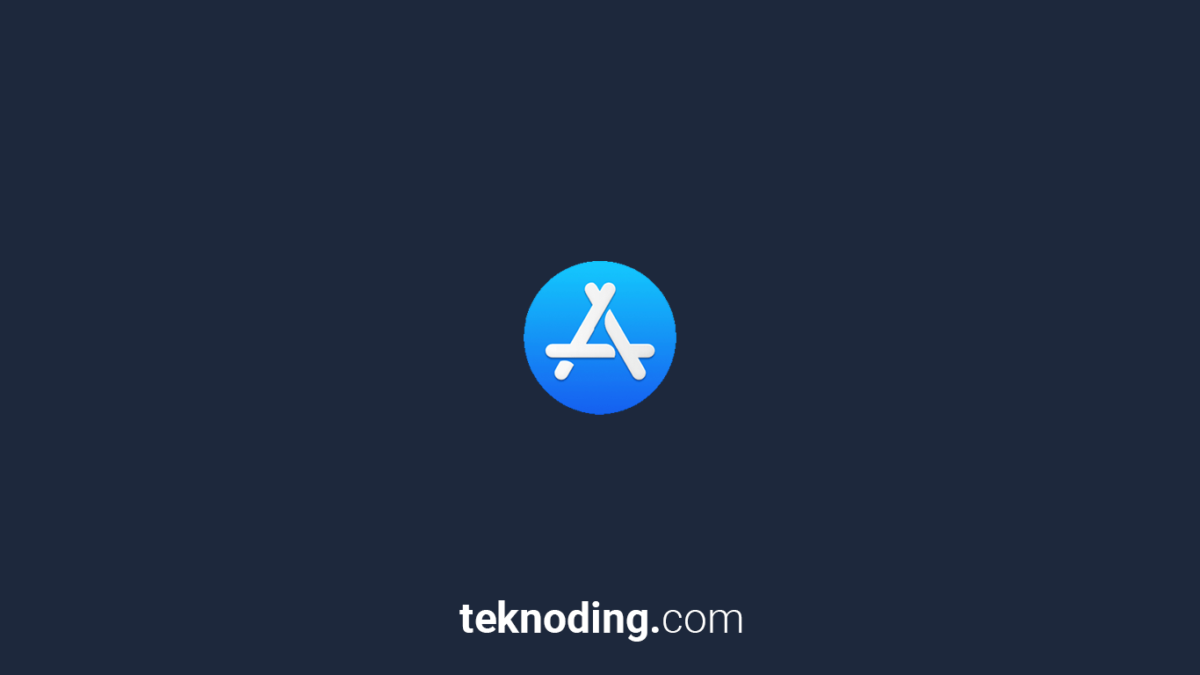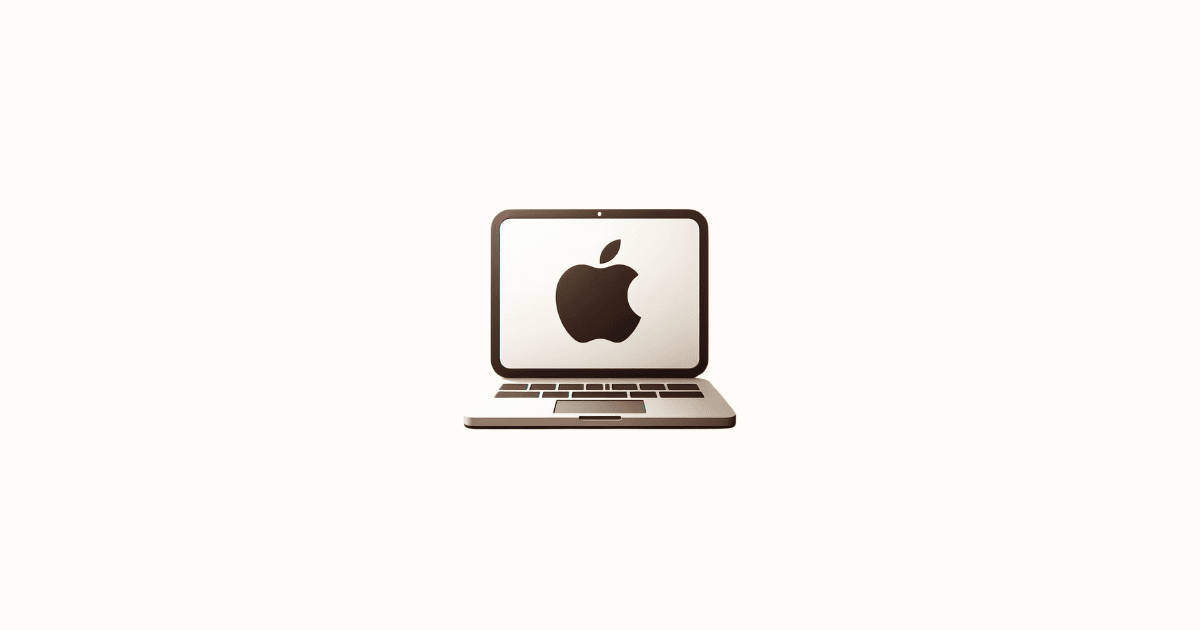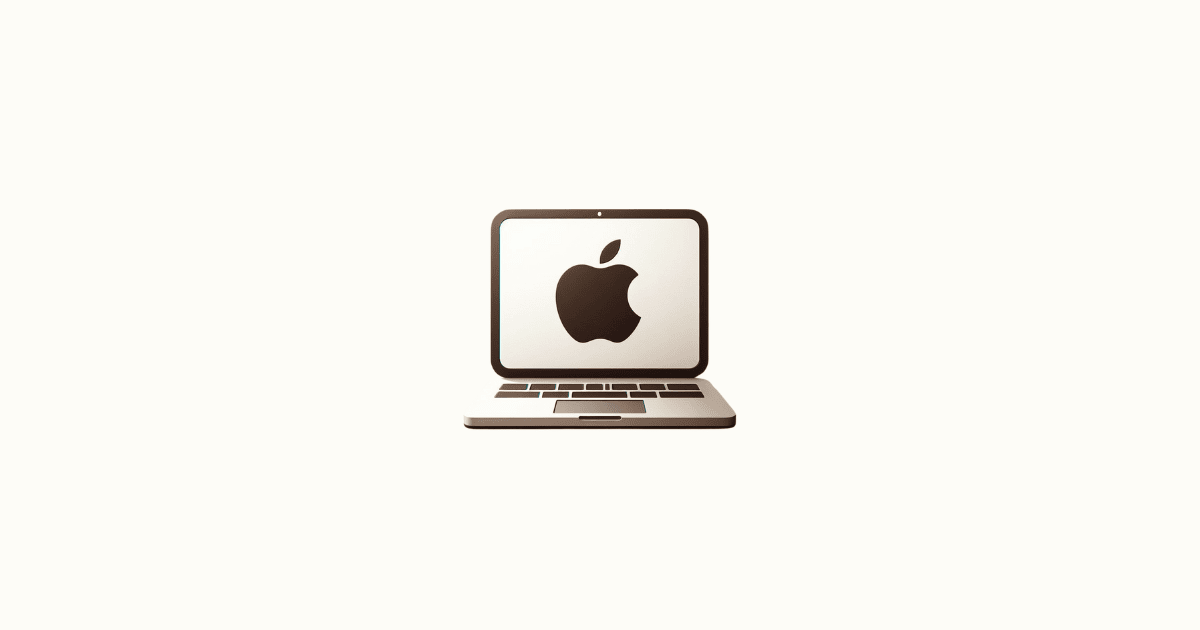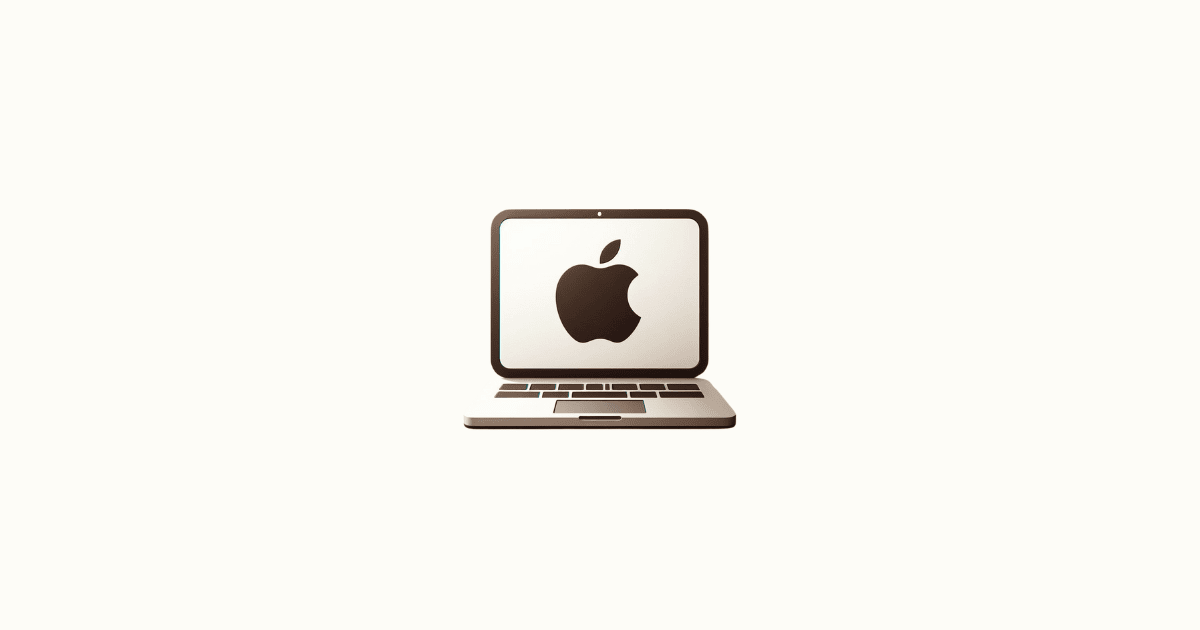Gimana cara Uninstall Aplikasi di Mac OS? Menghapus aplikasi di laptop Macbook atau PC Mac. sebenarnya dapat dilakukan dengan cepat dan mudah.
Seperti yang kita tahu, saat kita memutuskan untuk membeli dan menggunakan perangkat iMac atau Macbook.
Kita pastinya perlu install aplikasi Mac OS X, sebagai penunjang atau pendukung, yang mampu memudahkan pekerjaan, dan meningkatkan produktivitas kita.
Namun, ternyata dari beberapa aplikasi yang telah terinstall di Mac OS X. Terdapat aplikasi yang tidak digunakan atau tidak membantu lagi pekerjaan dan produktivitas kita.
Untuk itu kita perlu melakukan penghapusan atau uninstall aplikasi Mac OS X. Selain ditujukan untuk menghemat space atau ruang kosong hardisk.
Dengan menghapus aplikasi juga berguna untuk kita, agar tetap pada fokus aplikasi-aplikasi yang penting saja.
Selengkapnya, berikut mari kita simak lebih lanjut caranya:
Cara Menghapus Aplikasi di Mac OS X
Cara 1: Menghapus Aplikasi Mac OS lewat Empty Trash
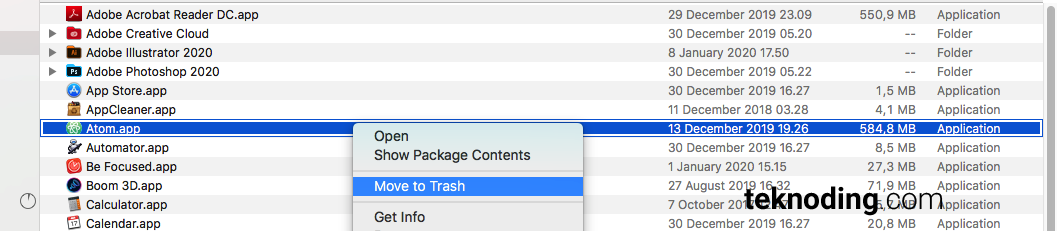
- Pergi ke Finder.
- Pilih pada bagian Applications.
- Selanjutnya, cari Aplikasi yang sekiranya tidak digunakan lagi.
- Klik kanan lalu pilih Move to Trash.
- Klik kanan pada icon Tempat Sampah atau Trash.
- Pilih Empty Trash.
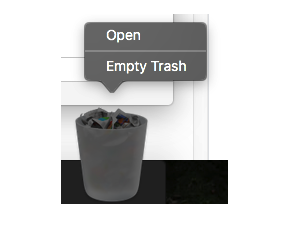
Cara 2: Menghapus Aplikasi Mac lewat Launchpad
- Pergi ke Launchpad
- Tekan dan Tahan tombol Option [⌥] di Keyboard.
- Pilih Aplikasi yang ingin dihapus, dengan menekan icon (x) di pojok kiri yang ditampilkan.
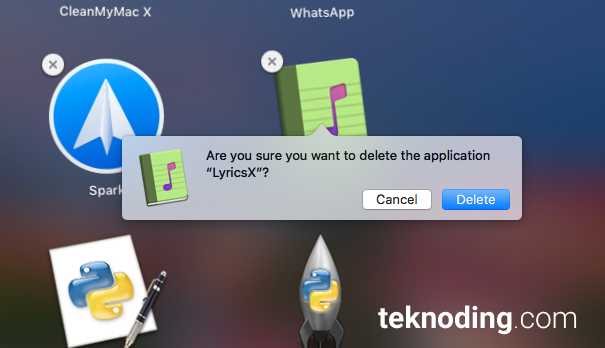
- Pilih tombol Delete, untuk mulai hapus Aplikasi.
Cara 3: Menghapus Aplikasi Sampai Bersih
- Cara ketiga, untuk menghapus Aplikasi di Mac OS X sampai bersih.
- Kita harus menghapus Library, Caches, dan Preferences, dari nama Aplikasi tersebut.
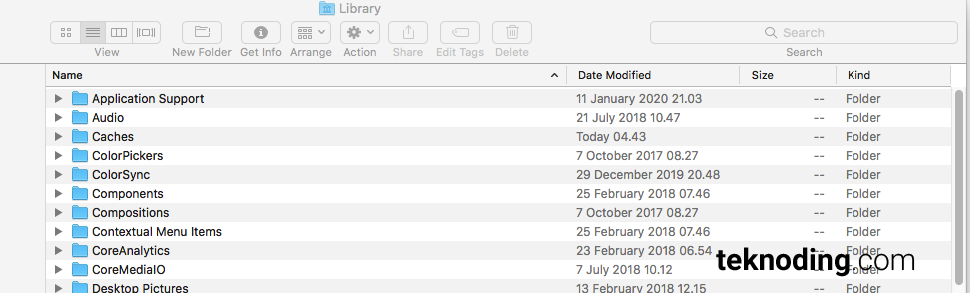
- Hapus Folder atau File yang lokasinya berada pada list berikut:
~/Library/Application Support/ (Nama Aplikasi) ~/Library/Preferences/ (Nama Aplikasi) ~/Library/Caches/(Nama Aplikasi)
Cara 4: Menghapus Aplikasi lewat AppCleaner
- Cara keempat, kalian bisa hapus atau uninstall Aplikasi lewat AppCleaner.
- Kalian bisa pergi ke link downloadnya disini.
- Install seperti biasa.
- Drop (drag) atau ketikan nama Aplikasi yang ingin dihapus.
- Pilih tombol Remove.
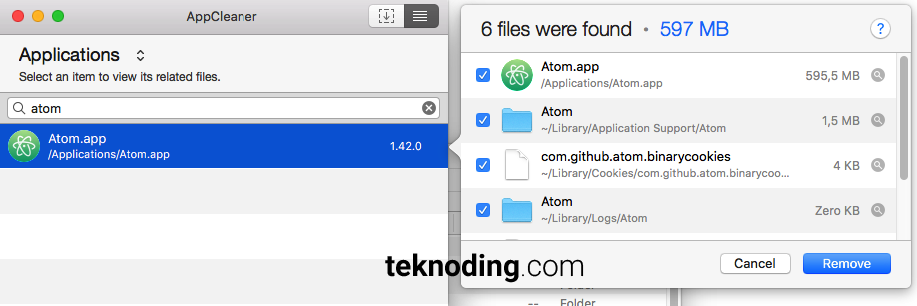
- Selesai, AppCleaner juga dapat menghapus Aplikasi Mac OS sampai bersih secara otomatis.
- Jadi kita tidak perlu secara manual, mencari file dalam folder Library satu-satu.
Baca juga : 3 Cara Hapus File Sampah di Mac OS
Demikian artikel tentang cara menghapus atau uninstall aplikasi di Mac OS X, pada iMac atau Macbook. Semoga bisa membantu kalian.